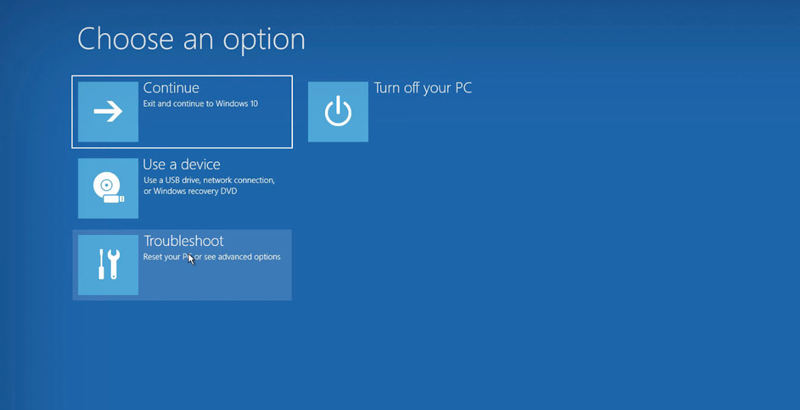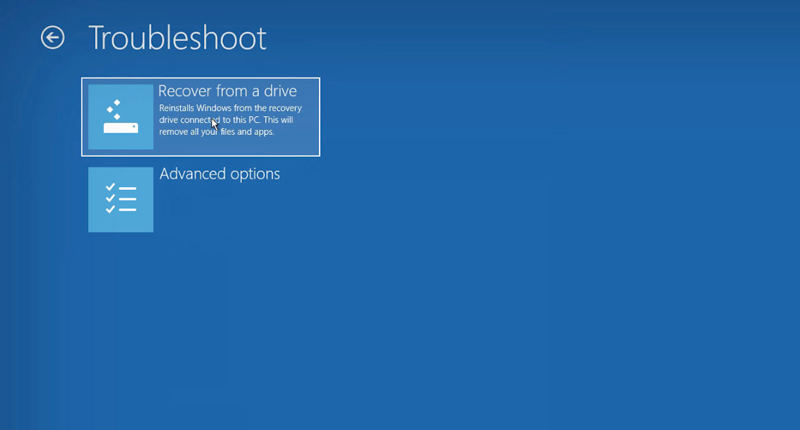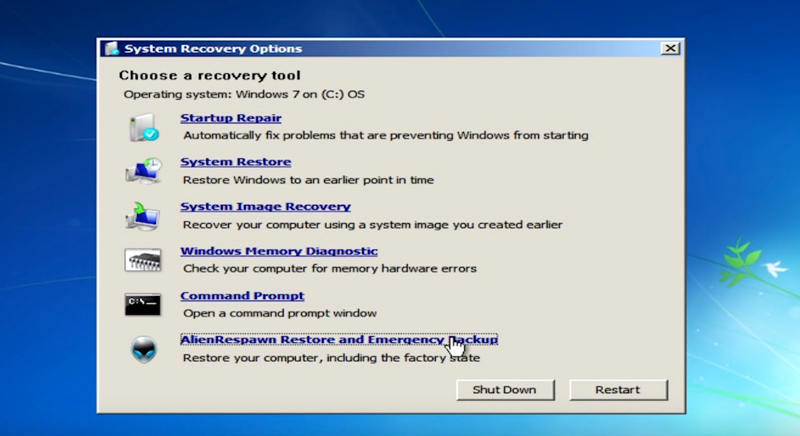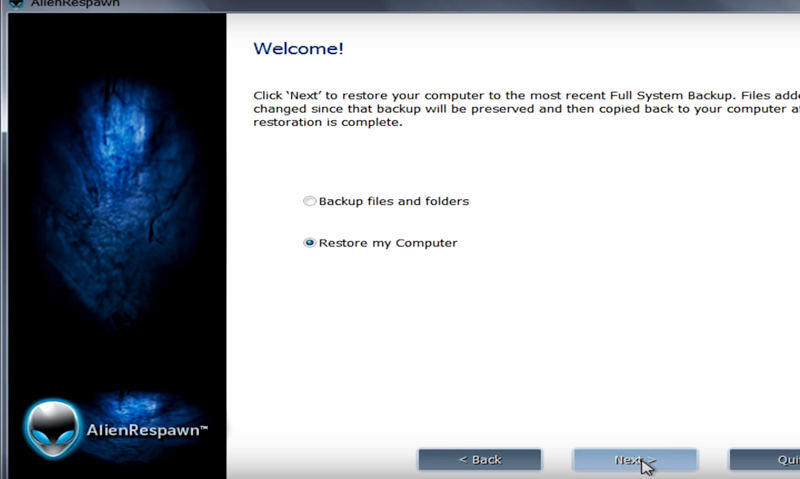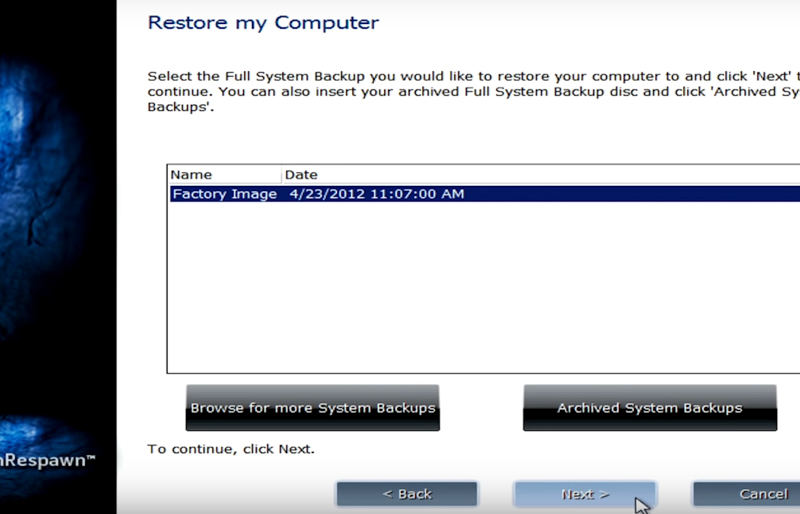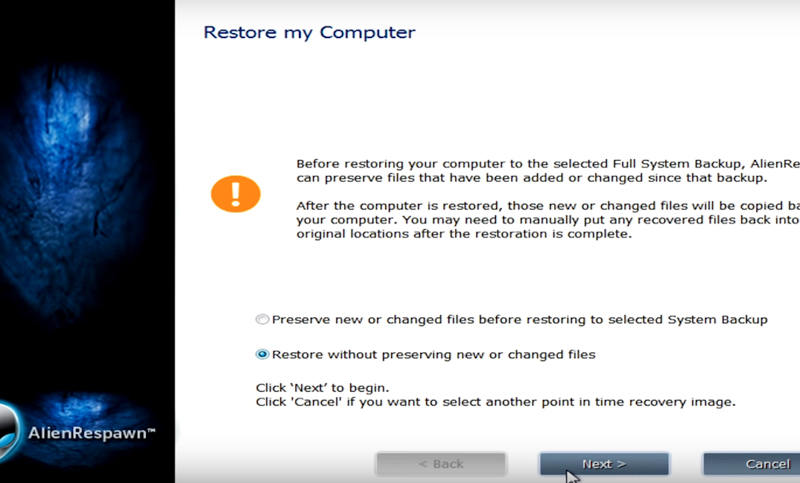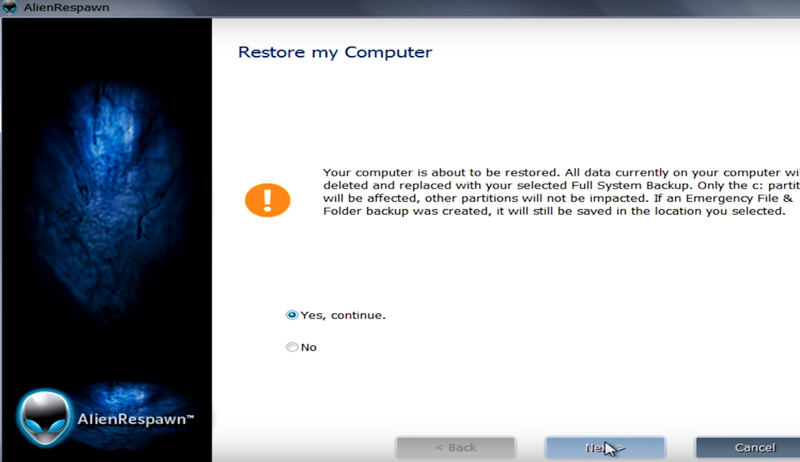"Jag har precis köpt min första bärbara Alienware-dator och jag behöver veta hur man gör en ny installation direkt."
Vanligtvis är installationen inte en svår uppgift att utföra, men ibland blir det en huvudvärk. Så i den här artikeln kommer jag att förenkla metoden för Alienware fabriksåterställning i alla Windows OS, inklusive Windows 7, 8 och 10. För att utföra en framgångsrik fabriksåterställning behöver du tålamod, en aktiv hjärna och en Alienware PC/ Säkert bärbar dator. Här är sätt som potentiellt kan lösa ditt problem genom att återställa Alienware-datorn till fabriksinställningarna.
Hur man återställer Alienware till fabriksinställningar på Windows 10/8/7
1. Använda Recovery USB Creator
För att återställa Alienware PC måste du ha en återställnings-USB-enhet och sedan utföra följande uppgift.
- Starta in i ditt system med USB-enhet
- Efter en lyckad start visas Windows återställningsskärm och frågar efter tangentbordslayouten, välj USA .

- På nästa skärm, klicka på " Felsökning " från alternativen.

- Välj sedan att " Återställ från en enhet " vid felsökning.

- I nästa fönster klickar du på " Ta bara bort mina filer "; det kommer att spara mycket tid.

- Nu kommer datorn att be om bekräftelse tryck på " Ta igen sig "-knappen så är du klar.
Det är så du enkelt kan återställa alienware till fabriksinställningarna, och det fungerar som en smäck.
2. Använda AlienRespawn
AlienRespawn är en proprietär programvara från Dell som kommer förinstallerad i Alienware PC/laptops. AlienRespawn hjälper användare att säkerhetskopiera information om sina enheter och data för att skydda den i händelse av dataförlust och köra återställning på alienware laptop. Inte bara säkerhetskopiering, utan den här programvaran kan snabbt återställa datorn till de ursprungliga fabriksinställningarna. Jag antar att du har din återställnings-USB-enhet skapad med AlienRespawn:
- Starta in din dator med en USB-enhet.
- Välj din tangentbordslayout (jag använder mest USA).
- När för att komma åt återställningsalternativ, logga in som en lokal användare visas, klicka på "OK" för att logga in.
- Välj " AlienRespawn Restore och Emergency Backup " på skärmen Välj ett återställningsverktyg.

- I nästa fönster, välj " Välj annan systemsäkerhetskopiering och fler alternativ "från två alternativ.

- Kontrollera " Återställ min dator " och klicka på Nästa.

- Välj Fabriksbild och klicka på Nästa.

- Välj nu att " Återställ utan att bevara nya eller ändrade filer. "

- Välj nu " Ja, fortsätt " och klicka på nästa.

Systemet startar processen med fabriksåterställning och du kommer att få din dator återställd inom några minuter. Grattis, du är klar med att installera nya Windows.
Extra tips: Glömt Alienware Windows-lösenord Hur gör man?
Innan du överväger ett alternativ bör du kontrollera om du har angett rätt användarnamn och lösenord eller inte. Försök först att använda ett gammalt användarnamn och lösenord om det inte fungerar. Men om du har glömt ditt lösenord, oroa dig inte; du behöver inte installera om Windows. PassFab 4WinKey är programvara från tredje part med 100 % framgång för att inte bara återställa domänlösenord utan även alla Windows-lösenord. Du kan hitta flera program online, men de kan inte uppfylla funktionerna som tillhandahålls av PassFab 4WinKey. Det torkar det starka och komplexa lösenordet på kortare tid på ett effektivt sätt. I de kommande stegen kommer jag att guida dig om hur du använder det här verktyget:
- Steg 1: Ladda ner och installera programmet på en annan dator. Starta den och sätt i din USB för att bränna en startbar disk.

- Steg 2: Koppla ur din startskiva och sätt in den i din låsta dator och starta om datorn, samtidigt som du fortsätter att trycka på F12 eller ESC för att öppna Boot Menu. Efter det kan du använda piltangenten för att välja ditt USB-namn och trycka på Enter.

- Steg 3: Nu kommer du att se Windows-systemet, välj systemet och klicka på Nästa.

- Steg 4: Välj sedan ditt låsta konto och klicka på Ta bort kontolösenord för att ta bort lösenordet. Vänta några minuter och ditt lösenord kommer att raderas.

Det är allt och du kommer att ha tillgång till din bärbara eller stationära Alienware-dator utan att ens installera om Windows på den. Det fungerar på alla operativsystem inklusive Windows 7/8 och Windows 10 utan problem. Det kommer att rädda dig från krångel med att återställa Alienware laptop.
Sammanfattning
Först presenteras ett problem som användaren angav i frågan och sedan ges lösningen på det i avsnitt. Det första avsnittet tar upp hur du återställer en Alienware PC/Bärbar dator/Desktop med hjälp av en USB-återställningsdisk. Det andra avsnittet tar upp hur en användare kan använda Dells AlienwareRespawn-verktyg för att återställa en dator till dess ursprungliga tillstånd. Den sista fixen är lösningen för att spara data och andra inställningar med programvaran PassFab 4WinKey för att återställa lösenord och få tillgång till Alienware-datorn igen utan att formatera och återställa.